こんにちはあきかずです。 今回はタイトルの通りiPhoneの動画限定になってしまうのですが、元々十分いい画質をもう一段階上げる方法を紹介していきます。
動画の画質を変更する方法
さっそく解説していきます!
「設定」→「カメラ」→「ビデオ撮影」の順にタップしていきます。
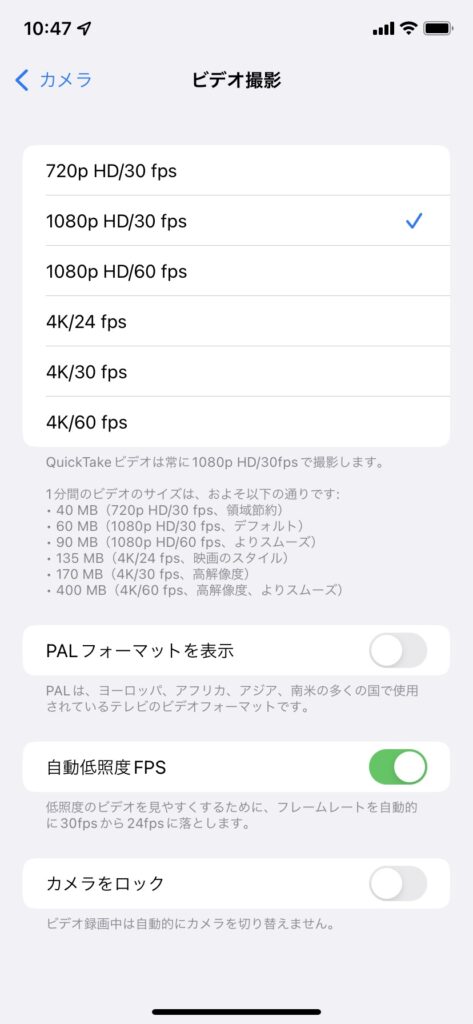
順に開いていくとこのような画面になります。この画面でチェックがついているところを動かせば画質を変更することができます。デフォルトでは「1080p HD/30fps」になっています。
この設定項目はチェックが下に行けばいくほど画質が良くなります。
1080pとかfpsって何?
「1080p」「4K」の違い
この説明は詳しくすると難しくなってしまうのでここでは簡単に解説します。
「1080p」は1280×720ピクセルで「4K」は3840×2160ピクセルです。ピクセルとたて横それぞれの点の数のことを指していてこの点が多ければ多いほど解像度(画質)が高いということになります。
つまり「4K」は「1080p」の2倍画質がいいということになります。
fpsって何?
30fpsや120fpsなど「fps」というのは動画のなめらかさを表しています。
「fps」は「frames per second」の略で、一秒間あたりのコマの数を表しています。
30fpsは一秒間に30コマ、120fpsは一秒間に120コマを表示します。動画は画像の集まりなので一秒間に30枚の写真よりも120枚の写真を撮れる方がより細かい動きをとることができますよね。
- 1080p、4Kは画質の設定
- fpsは動画のなめらかさ
シーンに合わせて使い分けるのがおすすめ
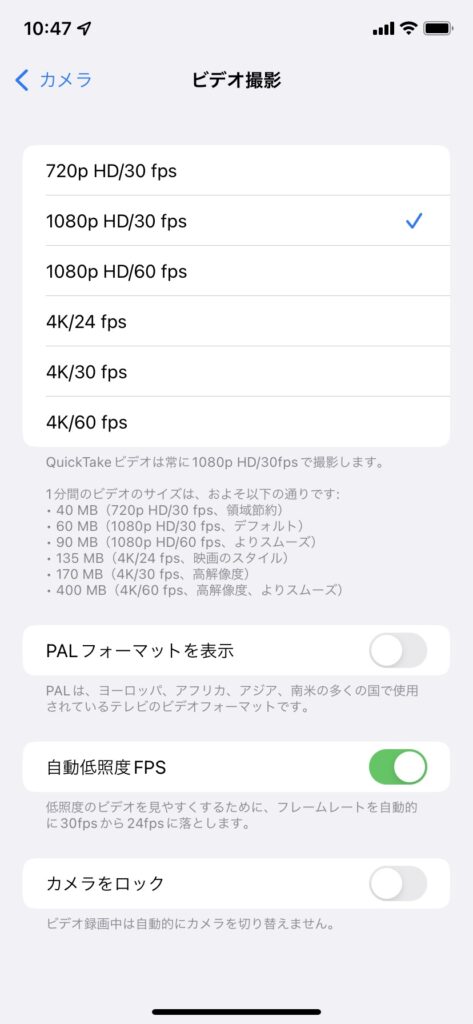
ここまで解説してきましたが最初に軽く触れた下に行けば行くほど一般的にいう「画質がいい」ということの意味がわかったかと思います。ただ当然ですが画質、fpsを上げれば上げるほどデータ量も多くなりストレージを圧迫します。
っこでおすすめするのは「1080p/HD60fps」です日常的な動画ならこれでいいと思います。
旅行先など景色を撮ったりここぞというときに画質を上げるのがおすすめです。
ストレージを圧迫しても動画撮影にこだわりたい方はあげてもいいと思います。
まとめ
今回はiPhoneの動画の画質を変更する方法を紹介してきました。意外と知っている方が少ない設定項目なんじゃないかなと思います。1080p、4Kは画質のことでfpsは動画のなめらかさということ、下に行けば行くほど動画の容量も大きくなるということをしっかりと理解して綺麗な動画を撮影しましょう!
まずは自分でいじってみて設定を調節するのがおすすめです。


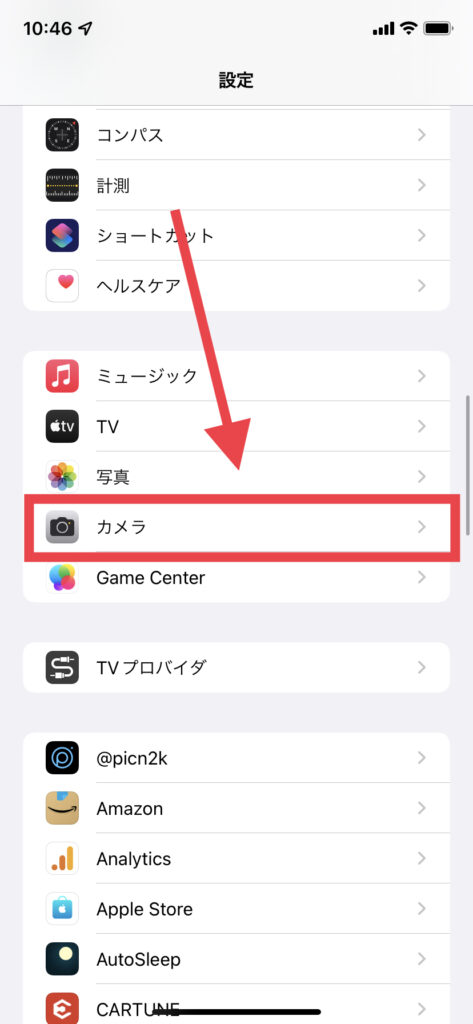
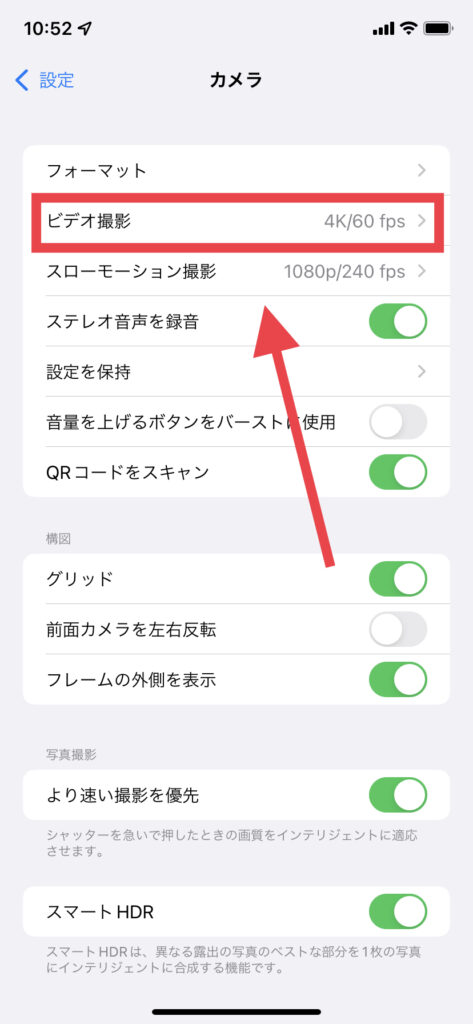

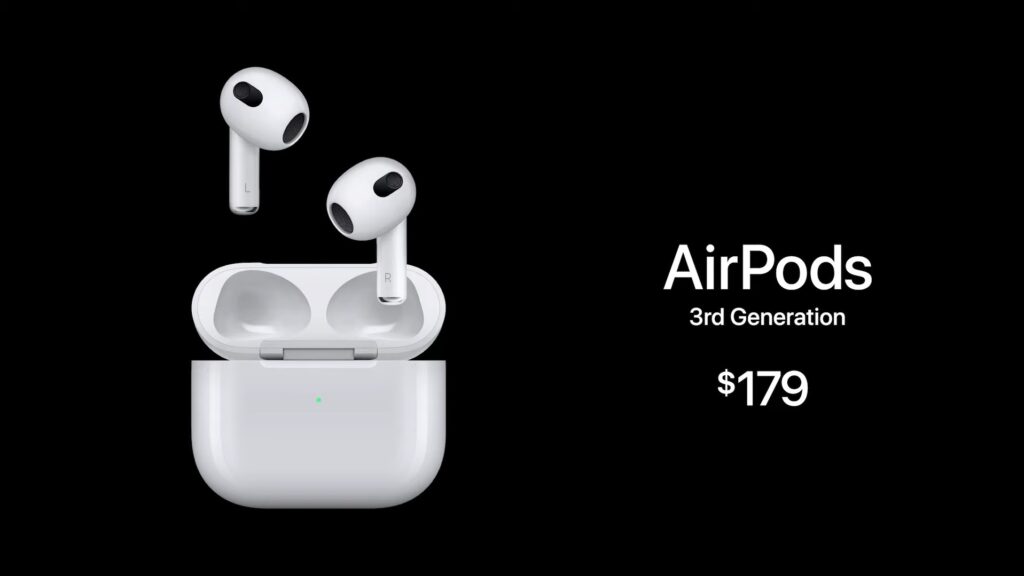
コメント